您好,登錄后才能下訂單哦!
您好,登錄后才能下訂單哦!
這篇文章主要講解了Intellij IDEA如何閱讀源碼,內容清晰明了,對此有興趣的小伙伴可以學習一下,相信大家閱讀完之后會有幫助。
1、定位到方法實現類
public static Object getBean(String name) {
return applicationContext.getBean(name);
}如以上代碼,IDEA 如何跳轉到 getBean 方法的實現類?
在 IDEA 中,CTRL + 鼠標左擊 默認會跳到方法所在的接口,如 getBean 就會跳到 BeanFactory 接口里面去。
org.springframework.beans.factory.BeanFactory

在 IDEA 中略顯麻煩,在引用的方法上 CTRL + ALT + 鼠標左擊(B)可以實現跳轉至實現類,如果有多個實現類會彈出讓你選擇。

點擊右上角 Open as Tool Window 圖標還能展開更多詳細。
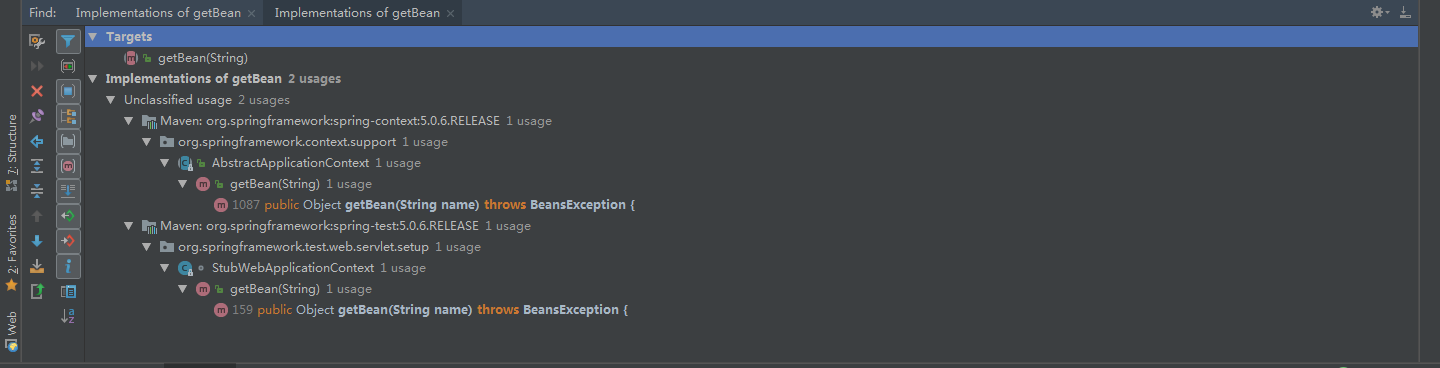
2、查看類層級關系
到了 BeanFactory 類,在任意地方使用快捷鍵 CTRL + H 可以打開類的繼承層級面板。
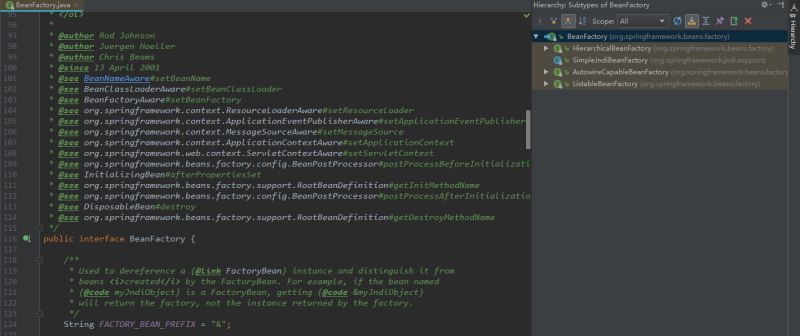
或者直接選中 BeanFactory 類名稱,再按 CTRL + ALT + 鼠標左擊(B),同樣可以展示 BeanFactory 類的所有繼承類的關系。
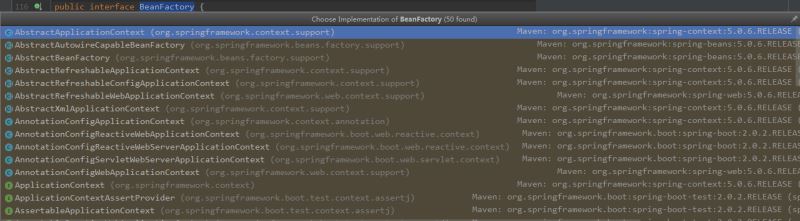
還有更屌的!
右鍵任意類,選擇 Diagrams > Show Diagram... 可以打開類的繼承圖。
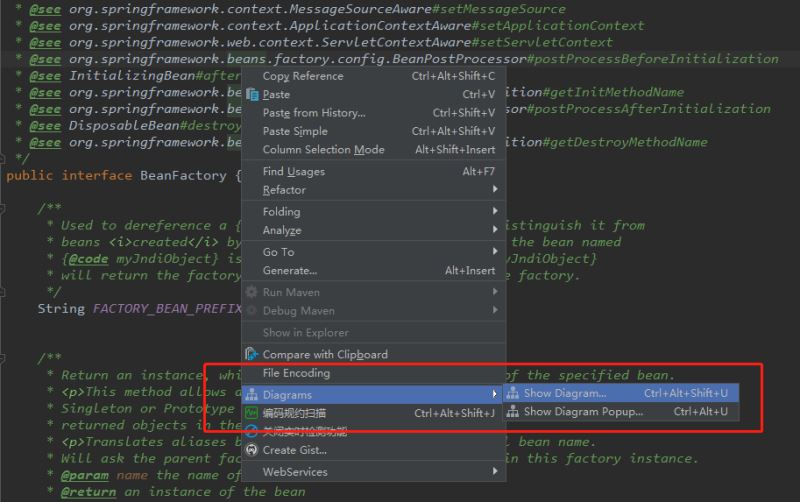

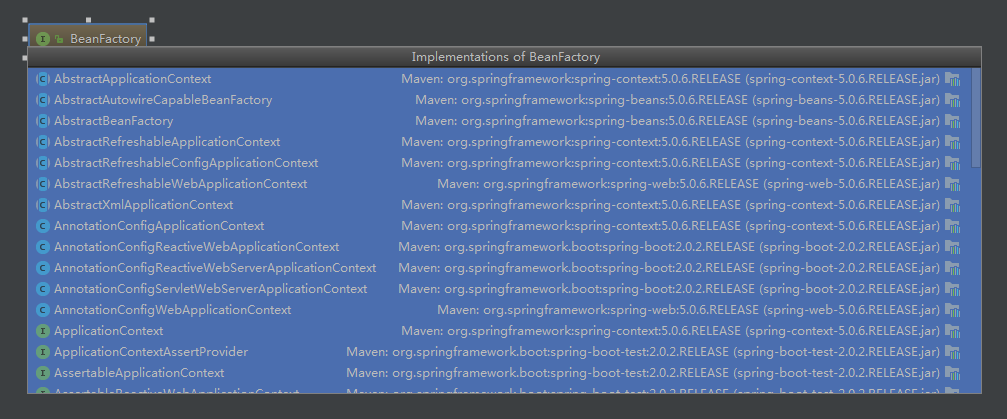
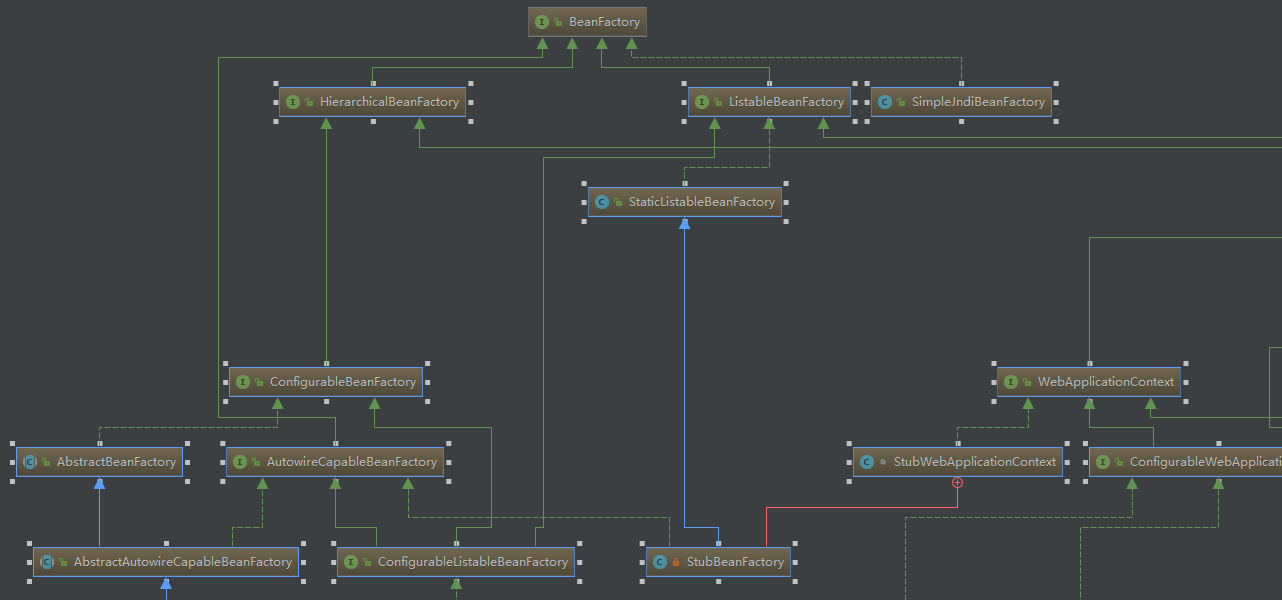
看起來有點亂,那是因為我選擇了所有實現類展示,實際請合理利用 Show Parents 和 Show Implementations 菜單。
3、查看類結構
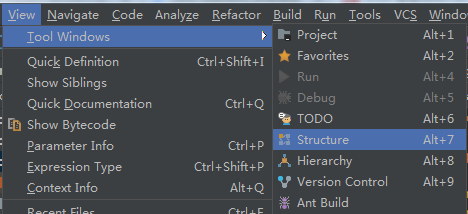
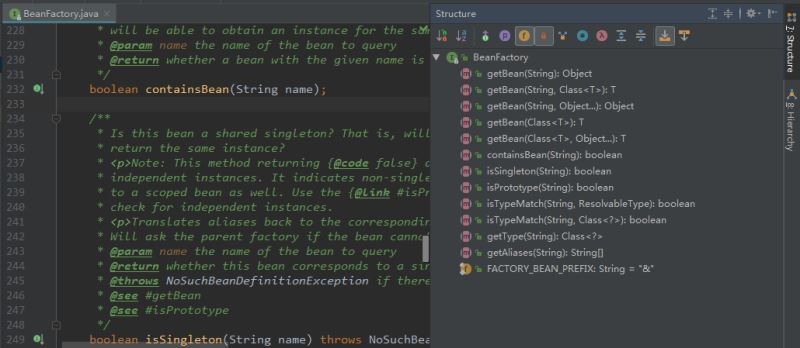
如上圖所示,IDEA 中也有 Eclipse 中 outline 的面板,叫作:Structure,有了這個面板,可以快速瀏覽一個類的大綱,也可以快速定位到類的方法、變量等。
也可以使用快捷鍵 Alt + 7 調出這個面板。
4、源碼統計
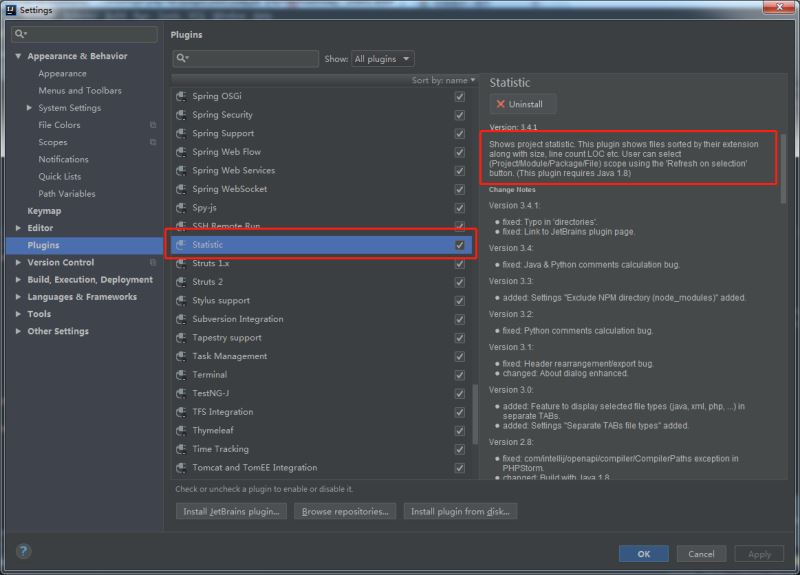

如圖所示,棧長在 IDEA 中裝了一個 Statistic 插件,這個插件只支持 JDK 1.8+。
有了這個插件,它可以在項目中按文件類型進行代碼的行數、數量、大小統計。這樣你就能知道整個源碼的總體數量,你也可以把已經閱讀的做統計,慢慢實現源碼閱讀的攻破。
看完上述內容,是不是對Intellij IDEA如何閱讀源碼有進一步的了解,如果還想學習更多內容,歡迎關注億速云行業資訊頻道。
免責聲明:本站發布的內容(圖片、視頻和文字)以原創、轉載和分享為主,文章觀點不代表本網站立場,如果涉及侵權請聯系站長郵箱:is@yisu.com進行舉報,并提供相關證據,一經查實,將立刻刪除涉嫌侵權內容。